Fügen Sie einem Word-Dokument ein Deckblatt hinzu
Wie Ihnen jeder gute Autor bestätigen wird, ist die Präsentation Ihrer Arbeit genauso wichtig wie der Inhalt. Wenn Sie also möchten, dass die Leute Ihre Arbeit als professionell wahrnehmen, müssen Sie sie auch gut aussehen lassen.
Mit der integrierten Deckblattfunktion von Word können Sie jedem Dokument ein professionell aussehendes Deckblatt hinzufügen.
Die Deckblattfunktion in Word wird sicherlich nicht dazu führen, dass schlechtes Schreiben zu einem Gewinner wird. Mit dieser Funktion können Sie Ihren Dokumenten jedoch etwas Flair verleihen, um sie hervorzuheben und eher wie von einem Profi als von einem Amateur aussehen zu lassen.
Dies ist besonders wichtig für diejenigen, die ein Home Office betreiben, und Studenten, die ihre Arbeit oft jemand anderem zur Beurteilung überlassen müssen.
Fügen Sie einem Dokument ein Deckblatt hinzu
Öffnen Sie ein beliebiges Dokument in Word und klicken Sie in der Multifunktionsleiste auf die(Ribbon) Registerkarte Einfügen(Insert) . Klicken Sie im Abschnitt „ Seiten “ der (Pages)Multifunktionsleiste(Ribbon) ganz links auf die Schaltfläche mit der Bezeichnung „Titelseite(Cover Page) “ .

Wenn Sie auf die Schaltfläche klicken, werden Sie einige Dinge bemerken. Erstens(First) verfügt Word über mehrere Deckblattvorlagen, aus denen Sie auswählen können. Zweitens(Second) ist dies das Menü, in dem Sie auch ein Deckblatt aus einem Dokument entfernen können.
Dies ist eine wichtige Funktion, damit Sie die Seite nicht selbst manuell löschen müssen, wenn Sie sich später entscheiden, das Design des aktuellen Deckblatts zu entfernen oder zu ändern.
Schließlich können Sie die Auswahl auch in der Titelseitengalerie speichern(Save Selection to Cover Page Gallery) . Dies ist nützlich, wenn Sie Ihr eigenes Deckblatt erstellt haben und es als Vorlage für die spätere Verwendung speichern möchten.
Schließlich können Sie zu Office.com gehen und viel mehr Deckblätter finden, wenn die integrierten nicht ausreichen. Lassen Sie uns zunächst ein Deckblatt zu einem vorhandenen Dokument hinzufügen.

Angenommen(Suppose) , Sie haben ein Dokument erstellt, um es einigen Kunden zu zeigen, und möchten einen professionellen Eindruck hinterlassen. Sicherlich(Certainly) sind einige der Titelseiten besser geeignet als andere. Ein für ein solches Dokument geeignetes Deckblatt ist das mit Sideline beschriftete .
Dieses Deckblatt ist schlicht gehalten und lenkt die Aufmerksamkeit sofort auf den Inhalt des Dokuments. Dies ist auch eine gute Wahl, wenn Sie das Dokument auf einem Schwarzweißdrucker drucken.
Sobald Sie das Nebenseiten(Sideline) -Deckblatt ausgewählt haben, sollte Ihr Dokument wie das unten abgebildete aussehen.
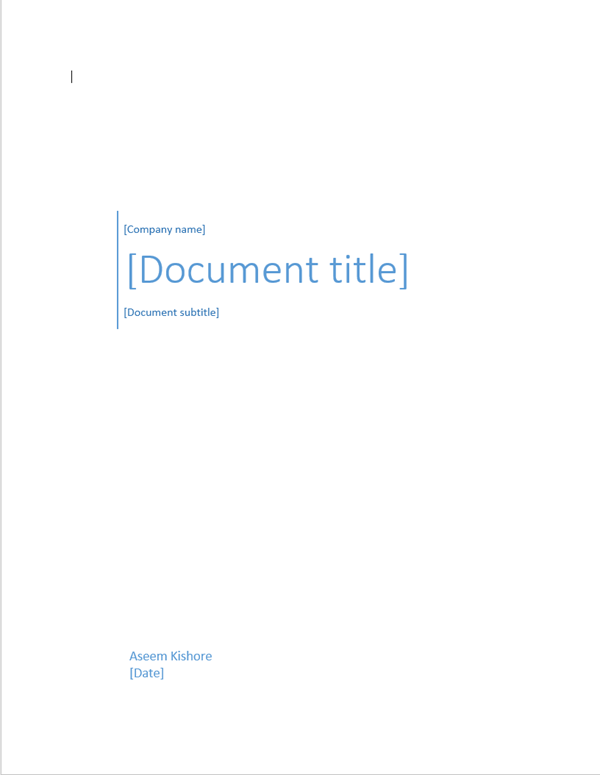
Nachdem Sie die Sideline -Vorlage ausgewählt haben, ist es an der Zeit, das Deckblatt zu bearbeiten, um den Inhalt Ihres Dokuments anzugeben.
Insbesondere können Sie die Felder Firmenname, Dokumenttitel, Dokumentuntertitel, Autor und Datum bearbeiten. Wenn Sie fertig sind, sollte Ihr Deckblatt in etwa so aussehen wie das unten abgebildete.
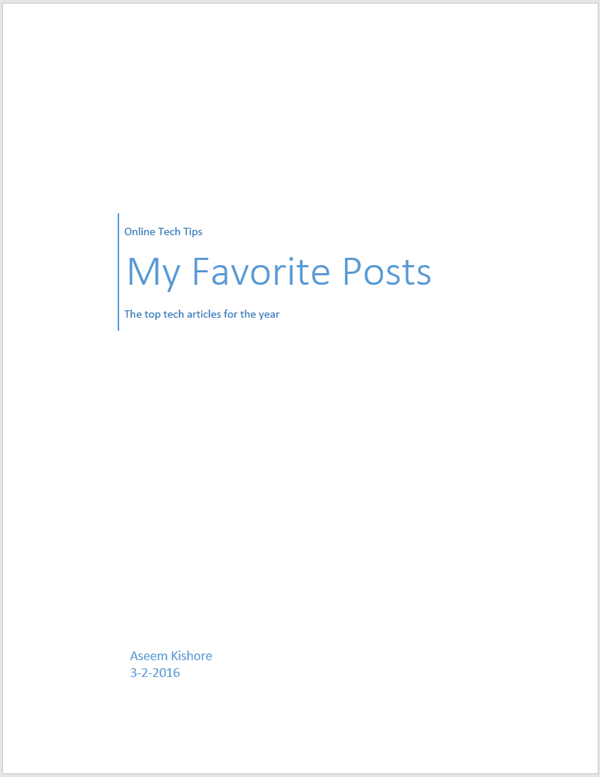
Möglicherweise haben Sie Bedenken, eine Seite am Anfang eines Word - Dokuments hinzuzufügen. Wie bei jeder anderen Seite, die Sie hinzufügen, werden Ihre Seitenzahlen, Bildunterschriften, Fußnoten, Kopfzeilen, Fußzeilen und andere dynamische Inhalte jedoch an die neue Seite angepasst.
Wenn Sie mit der Bearbeitung des Deckblatts fertig sind, können Sie zur Schaltfläche Deckblatt(Cover Page) zurückkehren und eine neue Vorlage auswählen. Alle von Ihnen eingegebenen Informationen bleiben intakt, sodass Sie Vorlagen im Handumdrehen ändern können und keine Ihrer Informationen verlieren.
Wenn Sie später entscheiden, dass die Rastervorlage(Grid) für Ihr Dokument besser geeignet ist, klicken Sie einfach auf die Schaltfläche „ Deckblatt “ in der (Cover Page)Multifunktionsleiste(Ribbon) und wählen Sie die Rastervorlage(Grid) aus .
Ihre Firmennamen-, Dokumenttitel-, Dokumentuntertitel-, Autor- und Datumsfelder werden in die neue Vorlage übernommen, sofern sie in der neuen Vorlage vorhanden sind.
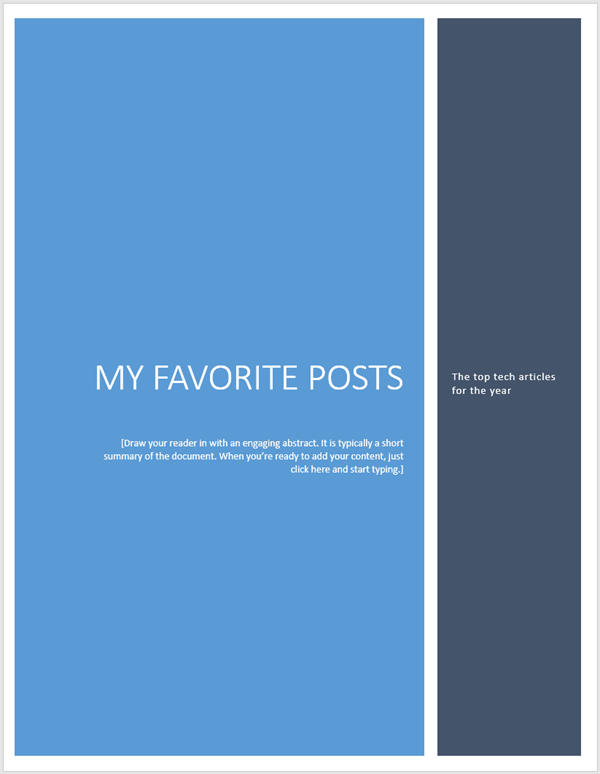
Mit der in Word integrierten Deckblattfunktion(Cover Page) können Sie Ihrem Geschäfts-, Studenten- oder Berufsdokument ein professionelles Aussehen verleihen. Achte nur darauf, ein Deckblatt zu wählen, das zum Anlass passt.
Ein konservatives Deckblatt ist immer eine sichere Wahl für das Geschäft, aber ein farbenfrohes und fröhliches Deckblatt kann dazu beitragen, die Stimmung des Inhalts Ihres Dokuments hervorzuheben. Genießen!
Related posts
So sichern Sie ein Word-Dokument automatisch auf OneDrive
So fügen Sie eine Signatur in ein Microsoft Word-Dokument ein
So erstellen Sie eine Grußkarte mit MS Word
So fügen Sie Kommentare in Word hinzu oder entfernen sie
So verwenden Sie den Seriendruck in Word zum Erstellen von Briefen, Etiketten und Umschlägen
So richten Sie das MLA-Format in Microsoft Word ein und verwenden es
So erhalten Sie Microsoft Word kostenlos
Hinzufügen einer linearen Regressions-Trendlinie zu einem Excel-Streudiagramm
Fügen Sie ein Excel-Arbeitsblatt in ein Word-Dokument ein
So beheben Sie, wenn Word im schreibgeschützten Modus geöffnet wird
So verwenden Sie Dokumente vergleichen und kombinieren in Word
So erstellen Sie eine einseitige Querformat in Word
So erstellen und verwenden Sie Formeln in Tabellen in Word
So sortieren Sie Text in Word
So erstellen Sie ein Flussdiagramm in Word und Excel
So fügen Sie Kopf- und Fußzeilen in PowerPoint hinzu
Ultimativer Leitfaden zum Reparieren einer beschädigten oder beschädigten Word-Datei
So leiten Sie Outlook-E-Mails an Gmail weiter
So fügen Sie eine PDF-Datei in ein Word-Dokument ein
So erstellen Sie Etiketten in Word aus einer Excel-Tabelle
